第3回目です。いよいよ、第二回目で作成したtfliteファイルを使ってAndroidアプリを動かしてみます。ここでは、アンドロイドアプリを0ベースで作る事はせず、手っ取り早く実行して動きを見るため、既存のプロジェクトを活用します。OSはwindows11です。
Yolo向けAndroidStudioセットアップ
まずAndroidStudioのインストールをしなければいけません。下記の記事で記載していますので、参考にインストールしておいてください。
https://engineering-university.yamasee-otto.com/android_yolo_1
次はプロジェクトをダウンロードします。ここでは、アンドロイドアプリを0ベースで作る事はせず、手っ取り早く実行して動きを見るため、既存のプロジェクトを活用しますので、もし完全なオリジナルのアプリを作りたいという方はまた別の記事で書こうと思いますので、お待ちください。
①まず下記へアクセス。
②下の赤枠のように、CodeからDownloadZIPを選択し、ダウンロード。
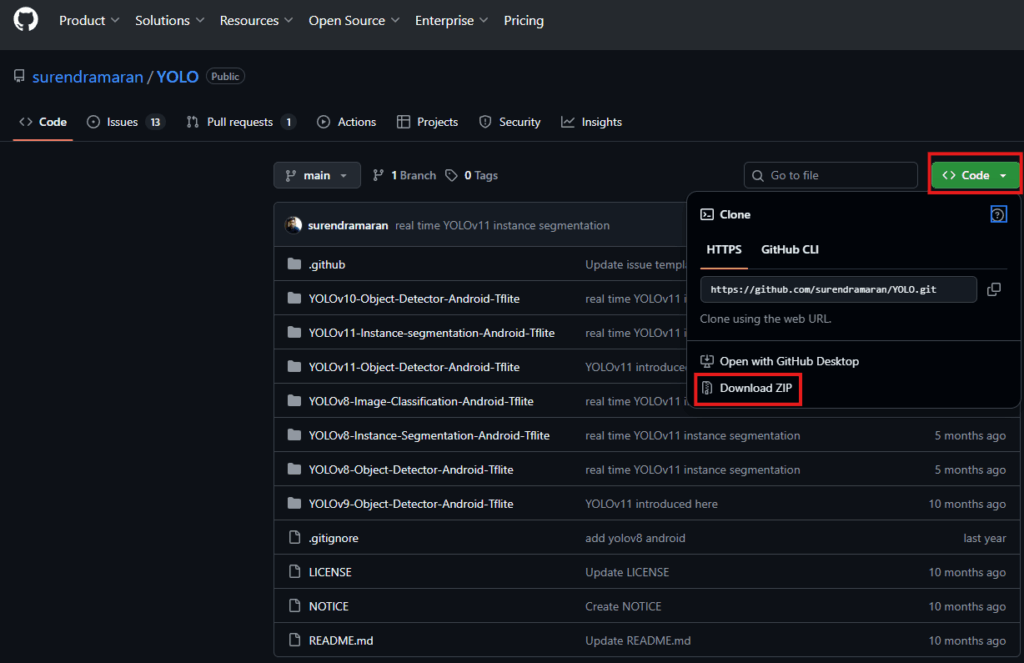
③「YOLO-main.zip」がダウンロードされるので、解凍
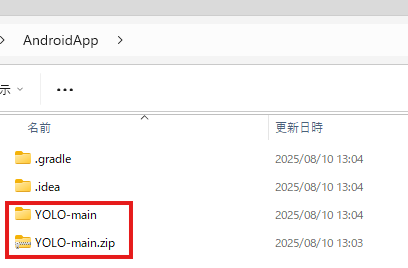
④AndroidStudioを起動しFile→Open
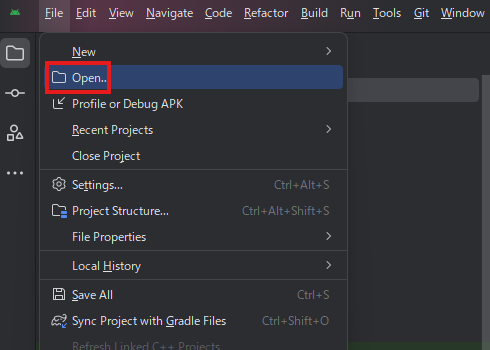
⑤フォルダを選択
ここで、Object-Detectionを選びます。今回はYoloのバージョン11を対象にしていますので、その場合は下記のv8もしくはv9を選択してください。v11のフォルダには説明文しか書いていなく、8,9を使うよう書かれています。
今回の場合はv10を選択。

1つ中に入って、SelectFolderを選択。
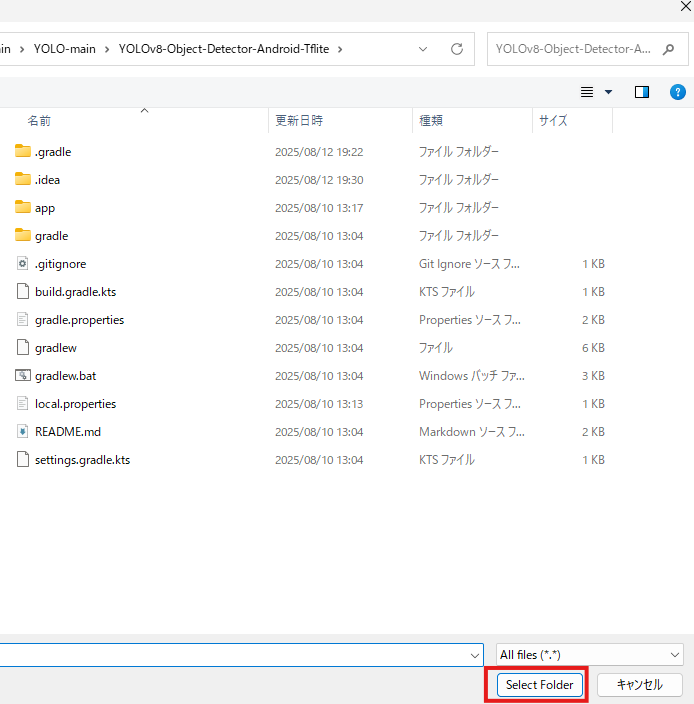
⑥とりあえず、実行します。
こんな感じの画面がでてくると思いますので、赤枠の部分をクリック。
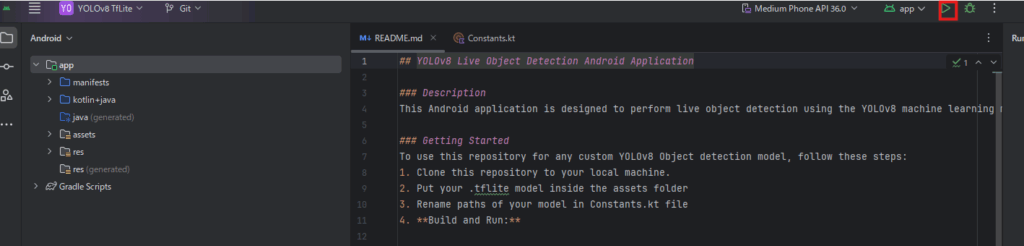
⑦エミュレータが動いて、こんな感じの画面がでれば成功です
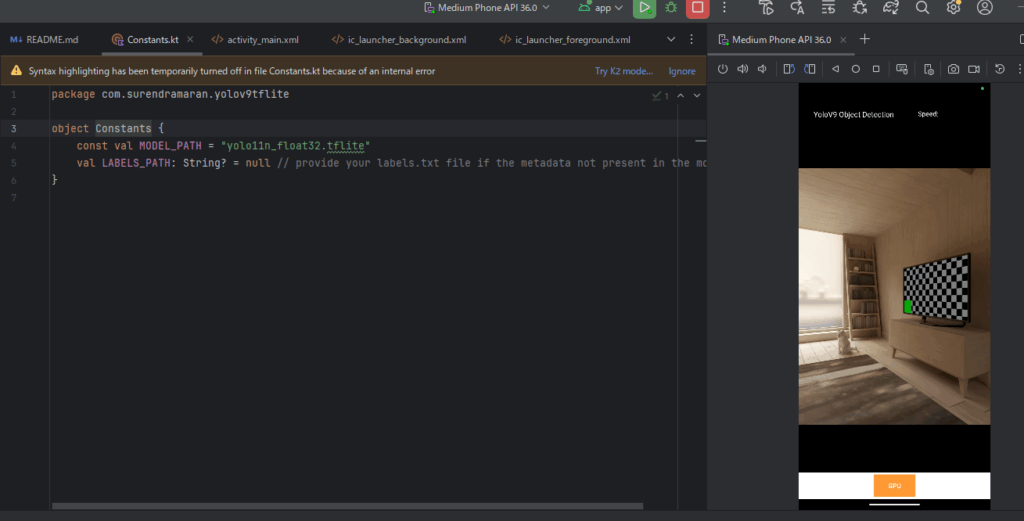
エミュレータが起動せずにエラーがでたら、デバイスマネージャから他のデバイスを選択します
まずデバイスマネージャ
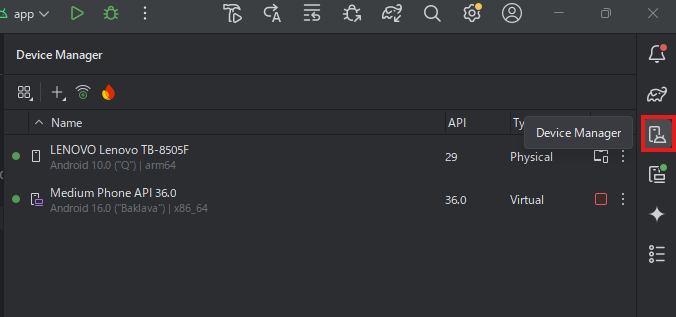
Create Virtual Device
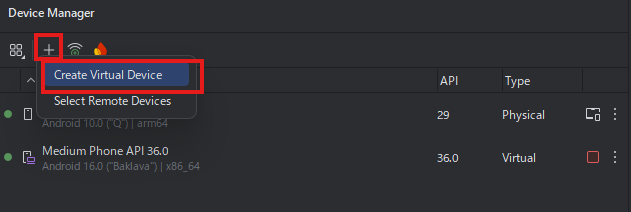
デバイスは適当に選択
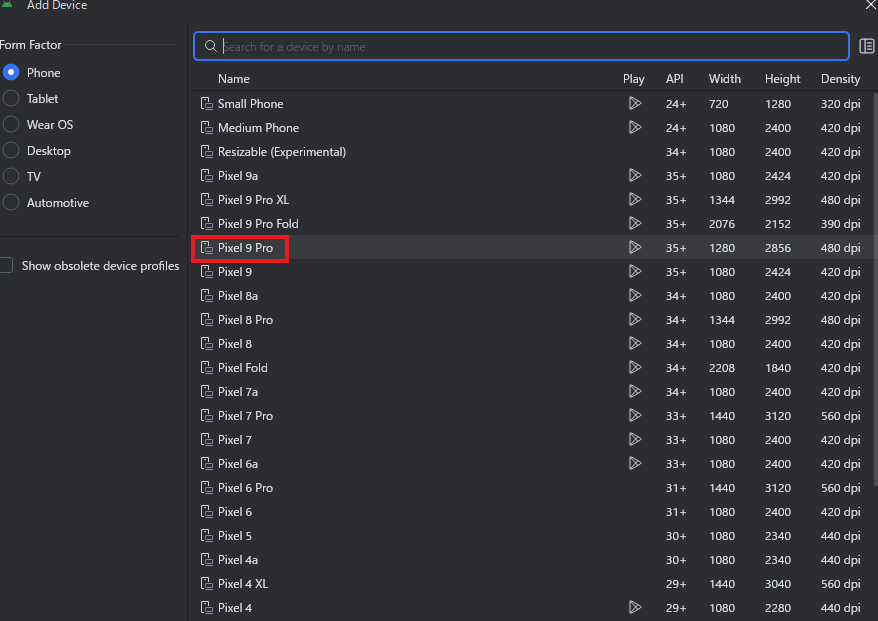
Finish
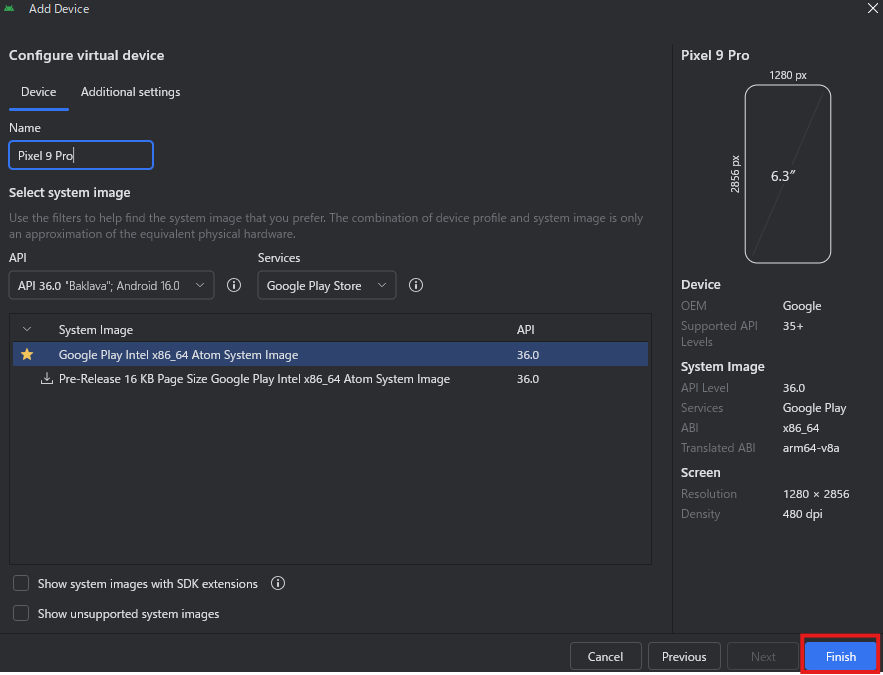
先ほど選択したデバイスへ切り替え
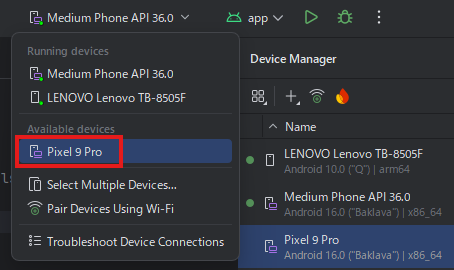
実行
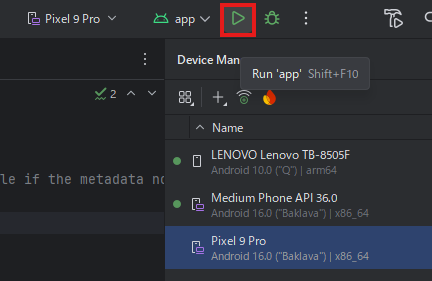
こんな感じで少し考えます。
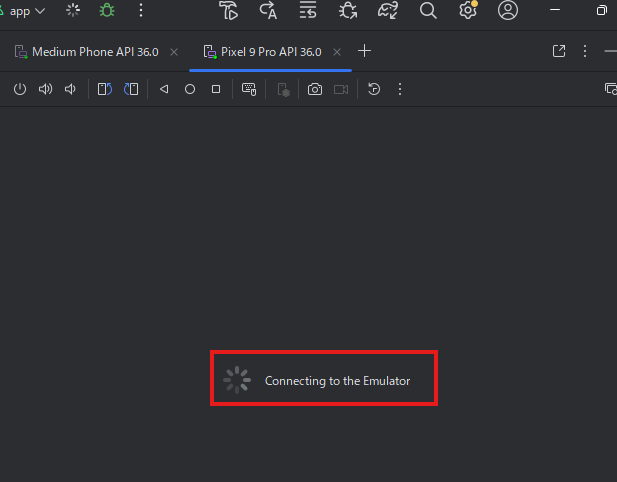
その後こんな感じで、実行されると思います。
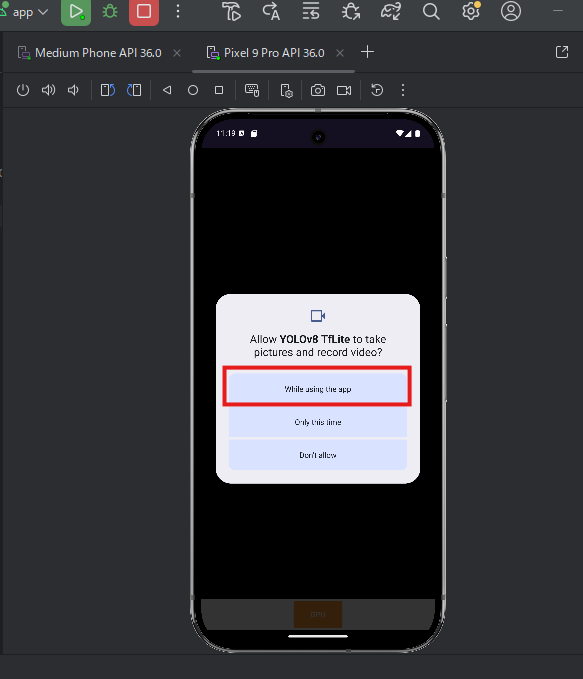
この画面がでたら、成功
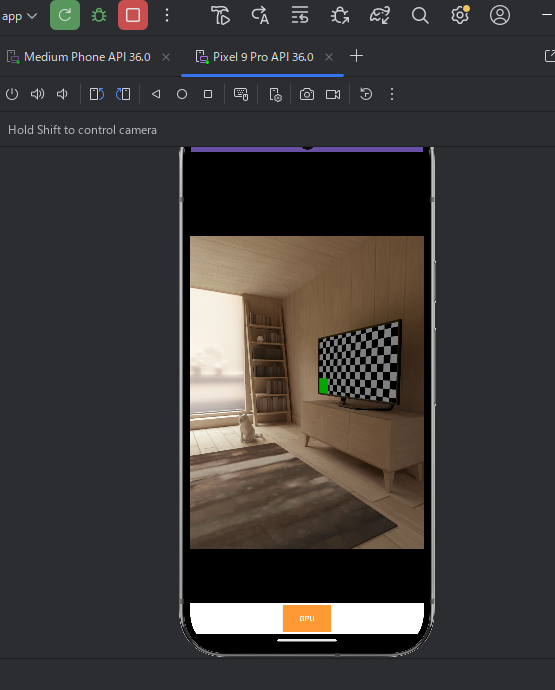
Androidスマホ/タブレットの準備
それでは、次は実際にスマホもしくはタブレットで実行していきます。
①初めに、スマホ/タブレット側を開発モードの設定にします。
システム→ビルド番号のところを何度もタップ。そうすると、「デベロッパーモードになりました。」と出てくると思います。
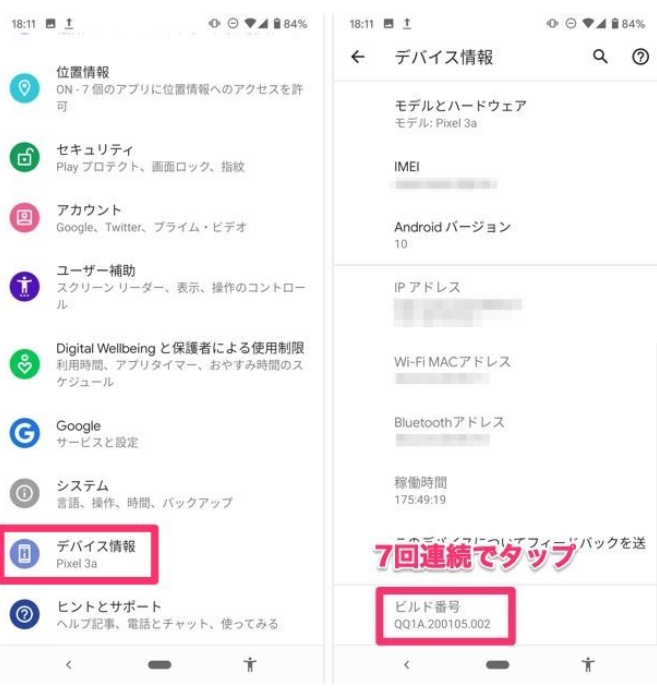
②開発者向けオプションがONになっている事を確認します。
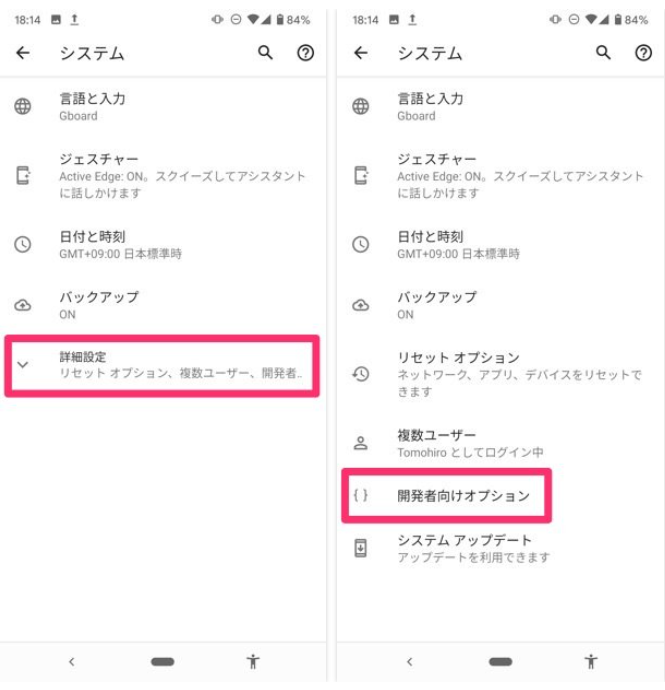
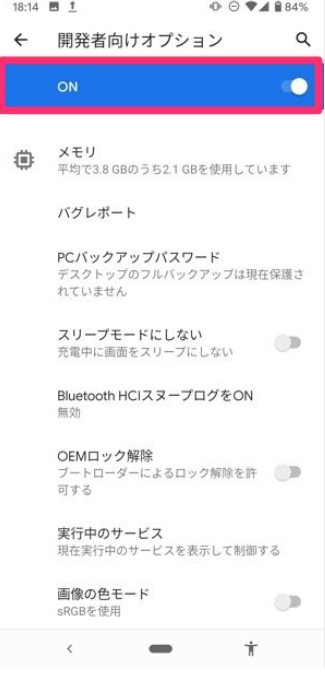
③USBでデバッグする際は、USBデバッグを有効化
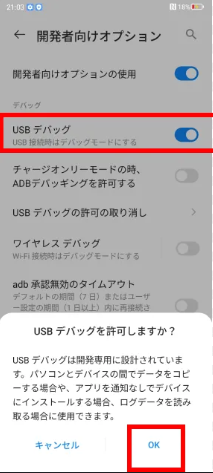
実行
それではスマホやタブレットを接続します。
すると、この赤枠エリアに接続したデバイスが選択できるようになるので、選択。
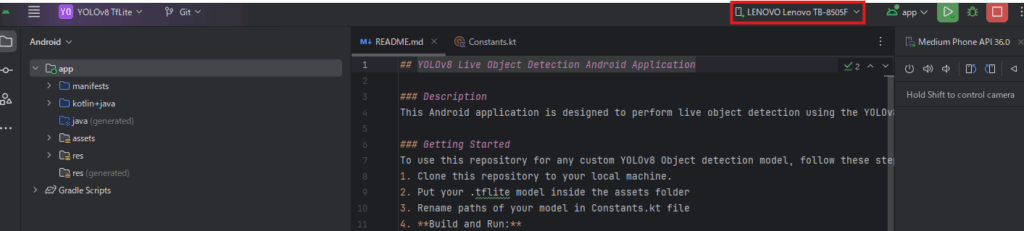
下記の緑のボタンをクリック
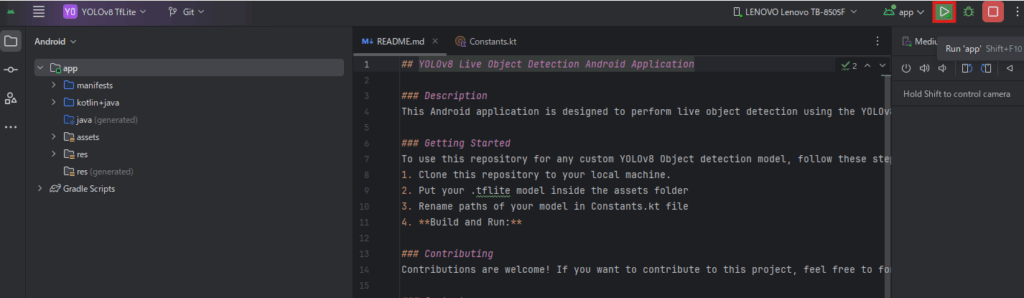
すると、接続したタブレット上で、デフォルトのYOLOが動きます。物体認識が動き、こんな感じ。
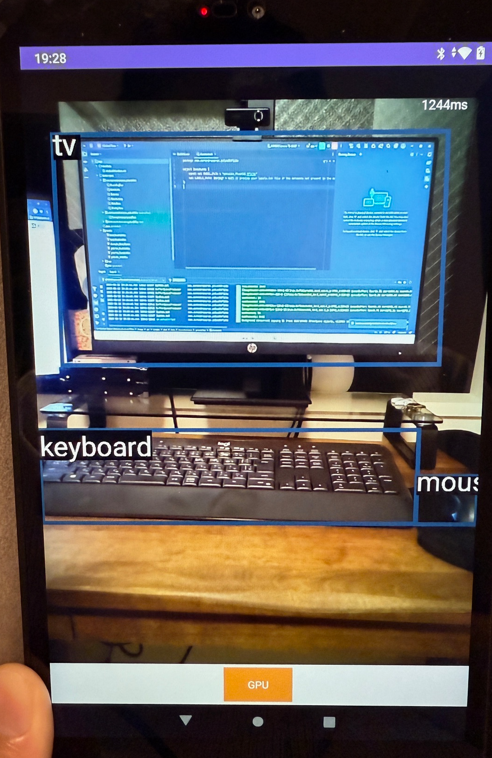
最後に、ご自身のtfliteファイルに置き換えをします。
app>src>main>assets フォルダに、ご自身のtfliteファイルをコピー。tfliteファイルの作り方は下記参照
そのままできる!Yoloを使った物体認識。Androidアプリで実行 その2:Yoloからtfliteへの変換
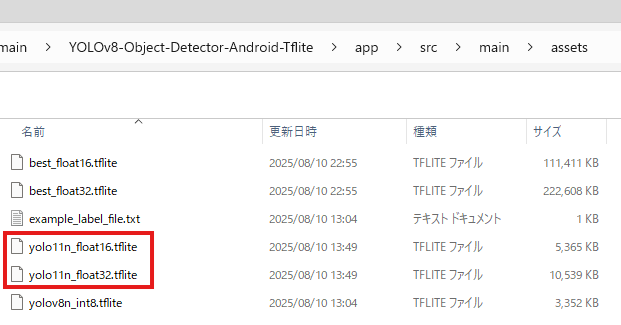
すると、AndroidStudioのassetsフォルダにコピーしたtfliteファイルが現れます。
下の赤枠にある「Constants」ファイルを開いて、ファイル名を書き換えます。
そして再度、実行。↓の赤枠をクリック
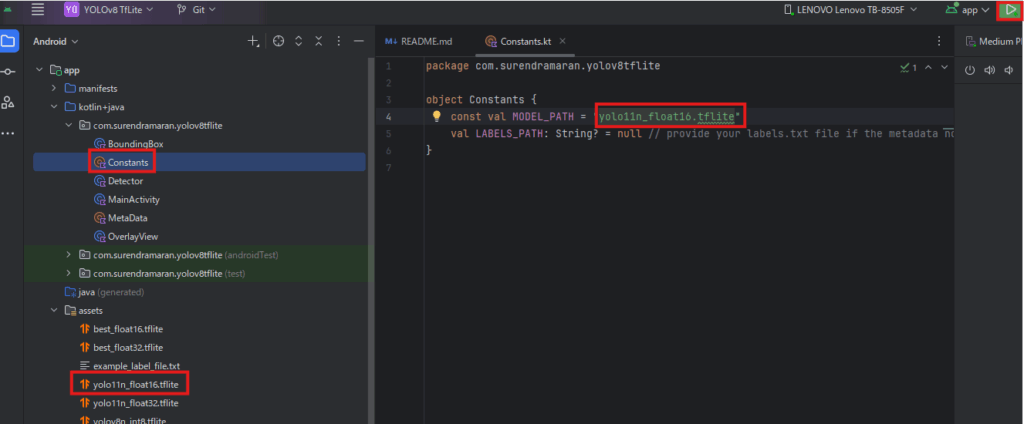
同じように動けば成功です。
本記事は3部作になっておりますので、必要に応じを参照お願いします。
そのままできる!Yoloを使った物体認識。Androidアプリで実行 その1:Android Studioインストール
そのままできる!Yoloを使った物体認識。Androidアプリで実行 その2:Yoloからtfliteへの変換
そのままできる!Yoloを使った物体認識。Androidアプリで実行 その3:tfliteをAndroidStudioへ実装


コメント